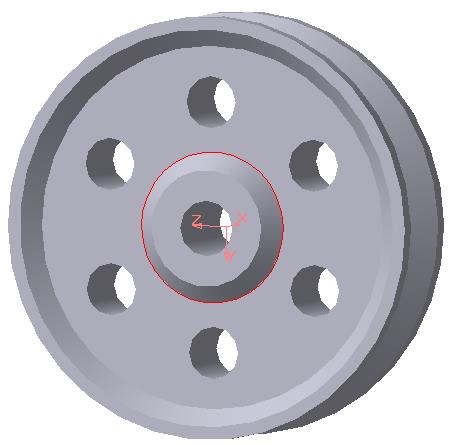Министерство образования и науки Российской федерации. Количество часов: 2 часа.
Количество часов: 2 часа.
Цель: изучить метод создания 3D модели при помощи операции вращения; создание фасок и скруглений; 3D массив. Задание: создать 3D модель детали (рис.1). Рис.1 3D модель детали
1. Создайте новый документ Деталь. 2. Создадим основание детали. Для создания детали при помощи операции вращения необходимо создать эскиз в виде половины поперечного сечения детали, указав в этом же эскизе ось вращения. 2.1. Создание эскиза. Для создания эскиза выберите в Дереве построения Плоскость ZX и установите текущую ориентацию Нормально к… Выберите команду Эскиз Создайте контур поперечного сечения детали (стиль линии – сплошная основная) и ось вращения (стиль линии – осевая) (рис.2). Рис.2 Эскиз детали
Размеры эскиза выберите произвольно, соблюдая при этом необходимые пропорции. Ось симметрии контура эскиза должна проходить через начало координат вертикально, а ось вращения – через начало координат горизонтально. Завершите создание эскиза повторным нажатием на кнопку Эскиз Поверните изображение при помощи команды 2.2. Создание операции Вращения. На Инструментальной панели Редактирование детали из панели расширенных команд выберите команду Операция вращения Система, используя стандартные настройки операции, покажет на в 3D окне предварительный контур будущей детали. Для подтверждения операции выберите команду Создать объект на Панели специального управления. Полученная поверхность детали отображается в виде каркаса. Для полноценного просмотра на панели Вид выберите команду Полутоновое 3. Создание отверстий. Отверстия в детали можно создать двумя способами: вырезанием эскиза, представляющего собой шесть окружностей, и при помощи операции Массив. 3.1. Создадим отверстия первым способом. Выделите боковую поверхность детали в качестве базовой для создания эскиза (рис.3). Примечание: при указании на поверхность детали (плоская грань, цилиндрическая поверхность и т.д.) рядом с курсором появляется значок Укажите текущую ориентацию для выбранной поверхности Нормально к... Выберите команду Эскиз.
Создайте окружность с центром в точке, лежащей на одной прямой с началом координат. Затем, используя команду Копия по окружности, создайте еще пять окружностей (центр копирования совпадает с точкой начала координат) (рис.4). Завершите создание эскиза повторным нажатием на кнопку Эскиз Слегка поверните деталь. На Панели редактирования детали выберите команду Вырезать выдавливанием В строке параметров операции подтвердите направление вырезания, вместо расстояния выреза укажите Через все. Для подтверждения операции выберите команду Создать объект на Панели специального управления.
3.2. Создание отверстий вторым способом.
шаг – 360, количество – 6.Операции-источники – вырезать элемент выдавливания.
3.8. Нажмите Создать объект. 4. Создадим необходимые скругления. 4.1. На Панели редактирование детали выдерите команду Скругление. 4.2. Укажите на ребро, которое будете скруглять (рис.). При этом следите за изменением формы курсора, свидетельствующей о том, куда он указывает (на поверхность или на ребро). 4.3. Укажите радиус скругления (пока произвольный) и нажмите Создать объект.
4.4. Если радиус скругления выбран неудачно, отредактируйте его: - укажите правой кнопкой мыши на Скругление в Дереве построения; - выберите Редактировать элем ент из контекстного меню; - в строке параметров Скругления измените значение радиуса; - нажмите Создать объект. 4.5. Таким же образом скруглите остальные ребра, не забывая и об обратной стороне детали. 5. Создадим фаски на ребрах в центральном отверстии. 5.1. На Панели редактирования детали выберите команду Фаска (из панели расширенных команд со Скруглением). 5.2. Укажите мышью на внутреннюю поверхность центрального отверстия (в этом случае фаска образуется на всех ребрах, ограничивающих данную поверхность). 5.3. Установите параметры фаски (угол 450, длина – произвольная). 5.4. Нажмите Создать объект. 5.5. При необходимости измените размеры Фаски (аналогично Скруглению).
Министерство образования и науки Российской федерации
|


 на Панели текущего состояния.
на Панели текущего состояния.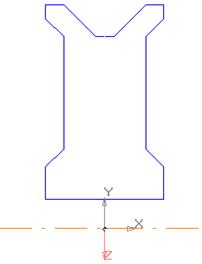
 немного боком.
немного боком. .
. .
. ; при указании на ребро рядом с курсором появляется знак
; при указании на ребро рядом с курсором появляется знак  . Это облегчает выбор требуемых элементов детали.
. Это облегчает выбор требуемых элементов детали.
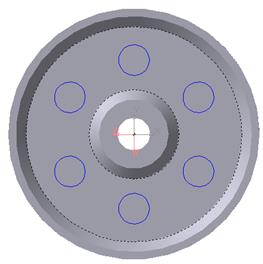
 .
. массив по концентрической сетке
массив по концентрической сетке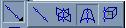 ось конической поверхности на Вспомогательной геометрии
ось конической поверхности на Вспомогательной геометрии